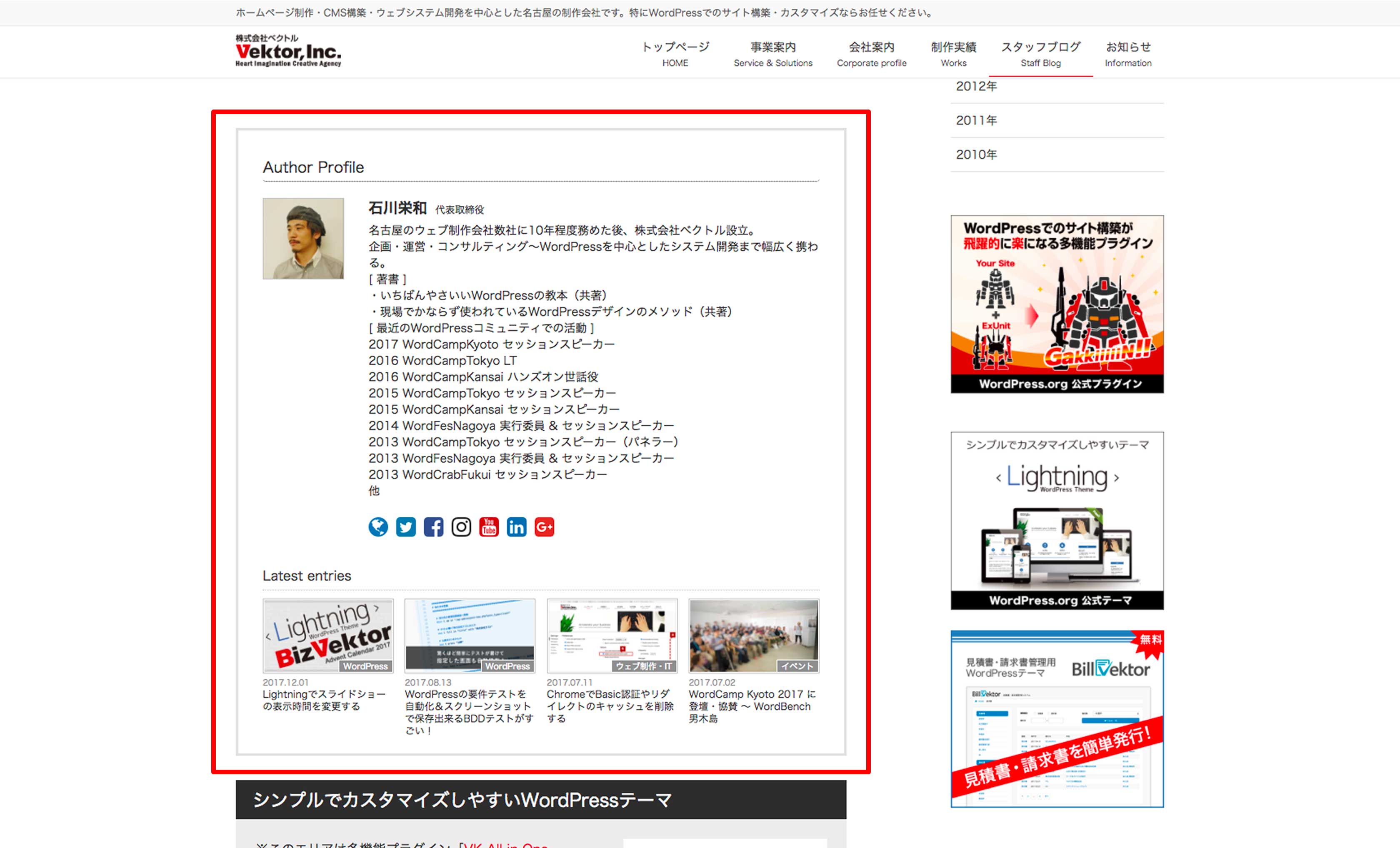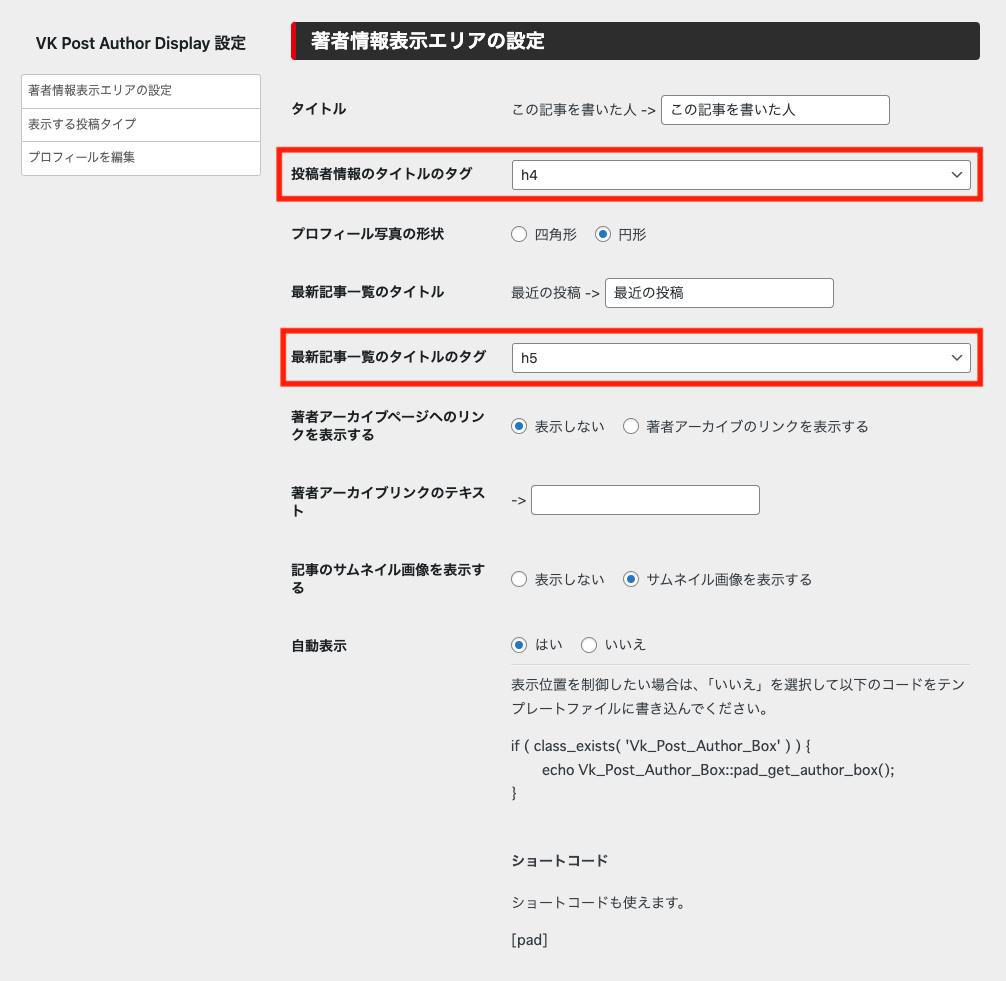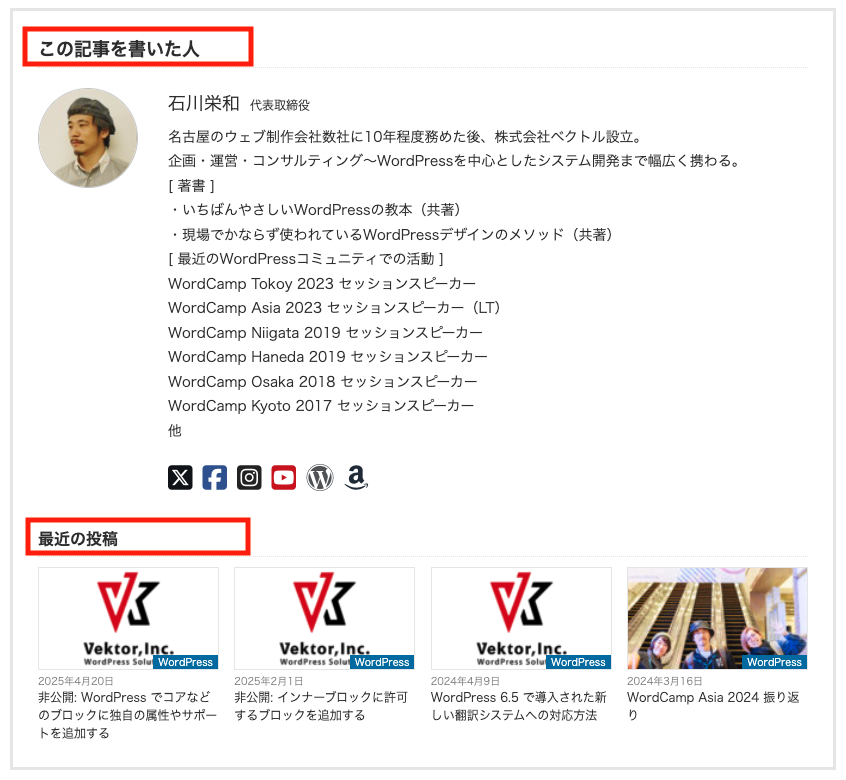投稿の下に投稿者情報を表示するプラグイン
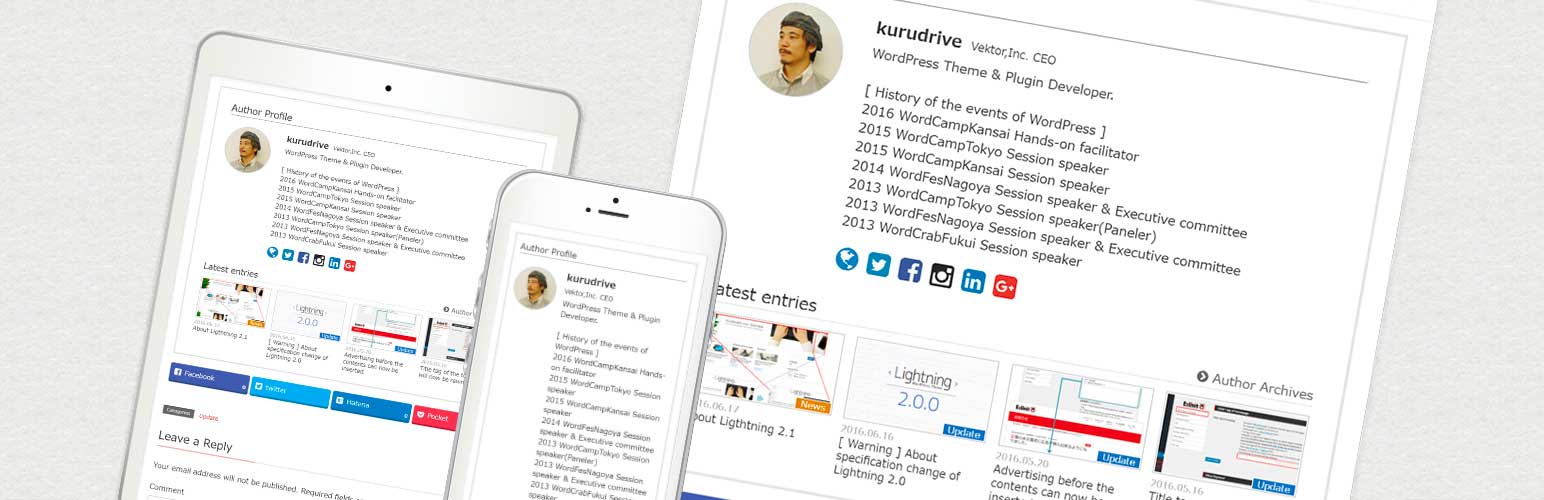
記事の投稿者情報を表示するWordPress用プラグインです。
WordPress公式ディレクトリに登録してありますので、ご利用のWordPressの管理画面より無料でインストールしてご利用いただけます。
記事を読んだ人に自分がどういう人物なのかアピールする事が出来ますし、共同執筆ブログの場合に誰が書いたのかがすぐにわかるようになります。
コンサルタントなど個人の名前を売る事が重要な方や、スタッフブログやサークルなどの共同執筆ブログに最適です。
投稿者名の他に「最近の記事」「ソーシャルメディアのリンク」「投稿者の記事一覧リンク」が設定できます。表示する内容は管理画面からすべて設定することが可能です。
VK Post Author Display 1.25.0 での変更点
設定手順
作業の前にプラグインを有効化してください。
サムネイル画像の設定
ダッシュボードの【設定】>【 Post Author Display 】に進むと以下のようなPost Author Display のサムネイルを使用するかどうかの設定があります。
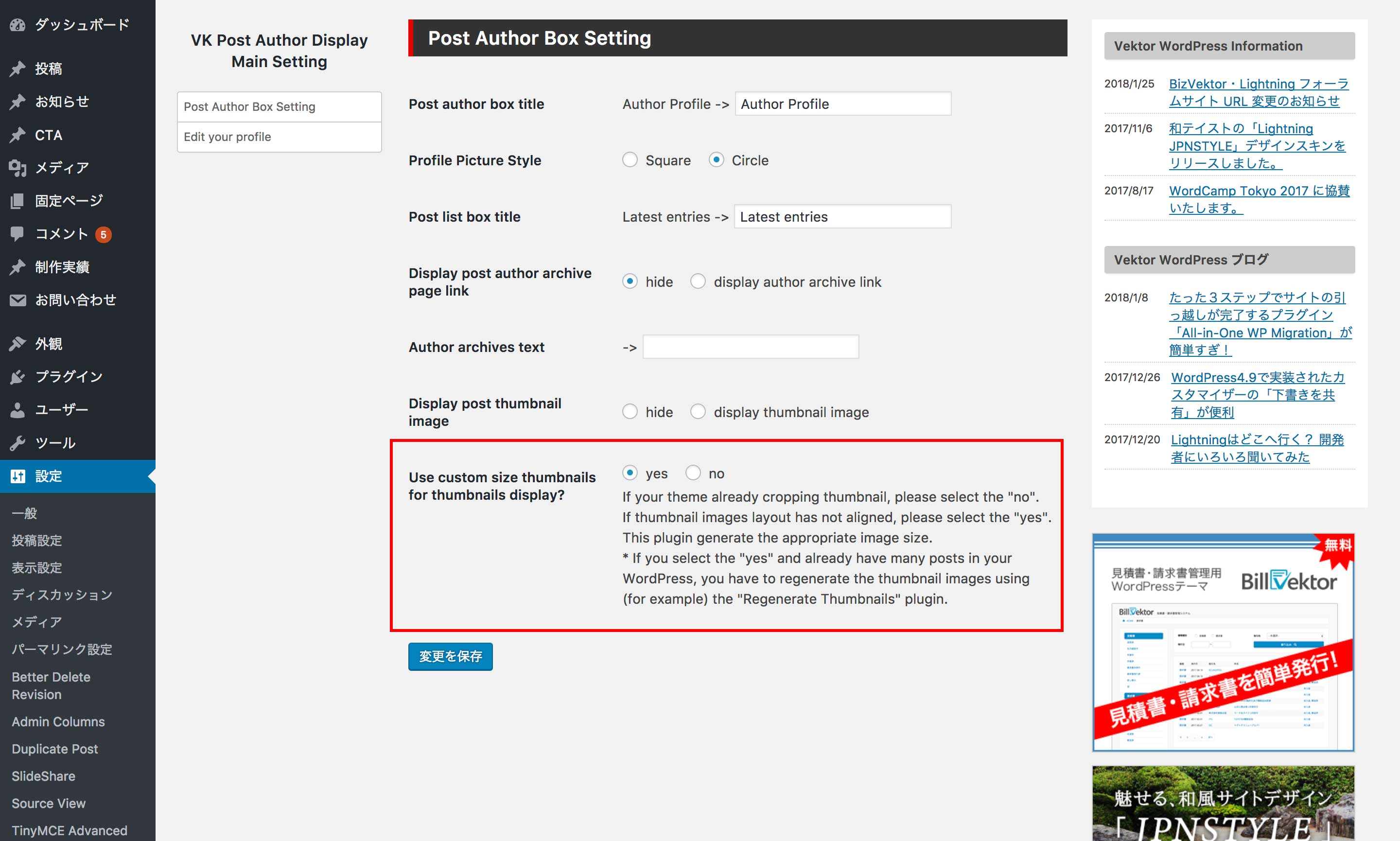
「設定 > メディア」でサムネイルをトリミングするにチェックが入っていない場合は、サムネイル画像の縦横比がバラバラになってレイアウトが崩れてしまうので、
yes を選んで【変更を保存】をクリックします。
yes を選択した場合はPost Author Display推奨のサムネイル画像サイズを再生成する必要があるので、別途プラグイン「Regenerate Thumbnails」をインストールして有効化してください。
ダッシュボードの【ツール】>【 Regen.Thumbnails 】画面に移動すると「Regenerate Thumbnails For All 536 Attachments」というボタンがあるので、クリックしてください。
この作業を行うことで、大きさのバラバラだったサムネイルの画像のサイズが整えられます。
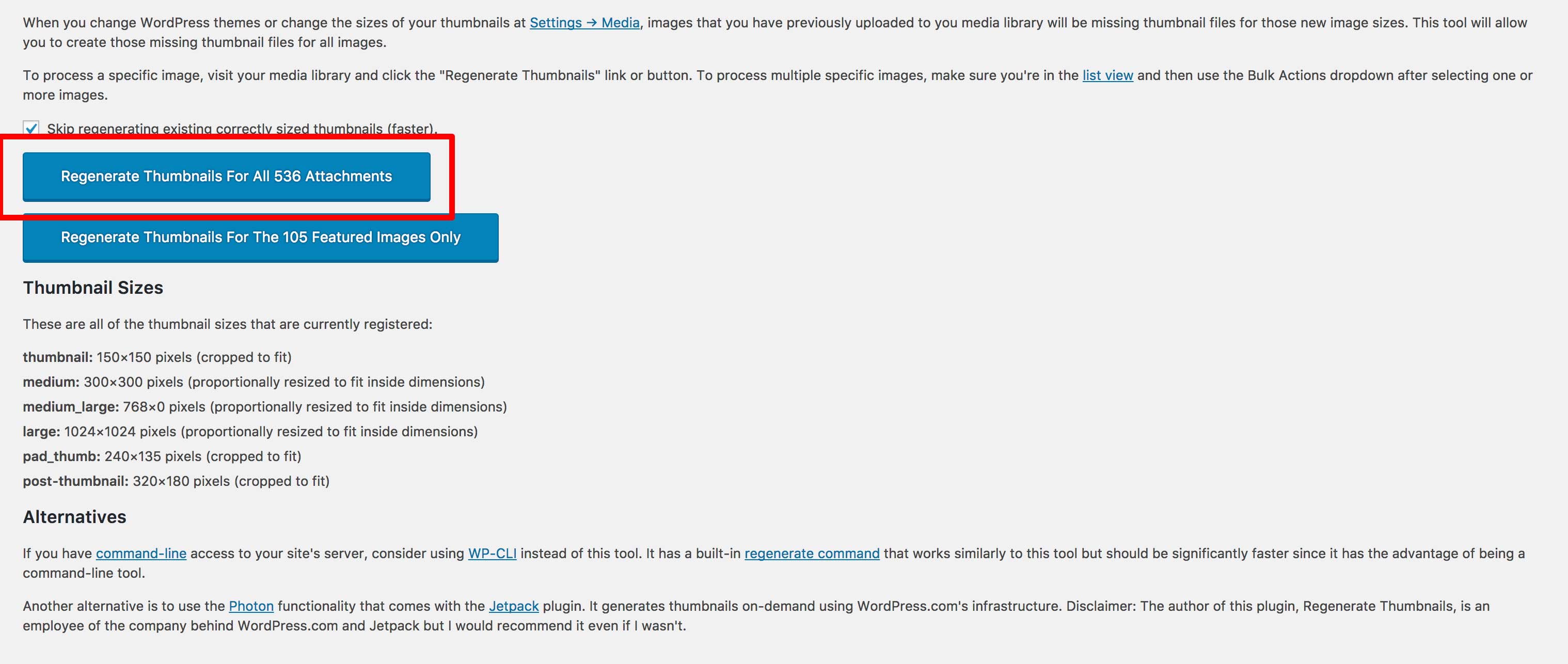
投稿者情報の登録
ダッシュボードの【ユーザー】の各ユーザーとして登録されている情報が反映されるようになっています。
新規で登録する場合は、【ユーザー】>【新規追加】から各項目を入力して【新規ユーザーを追加】をクリックします。
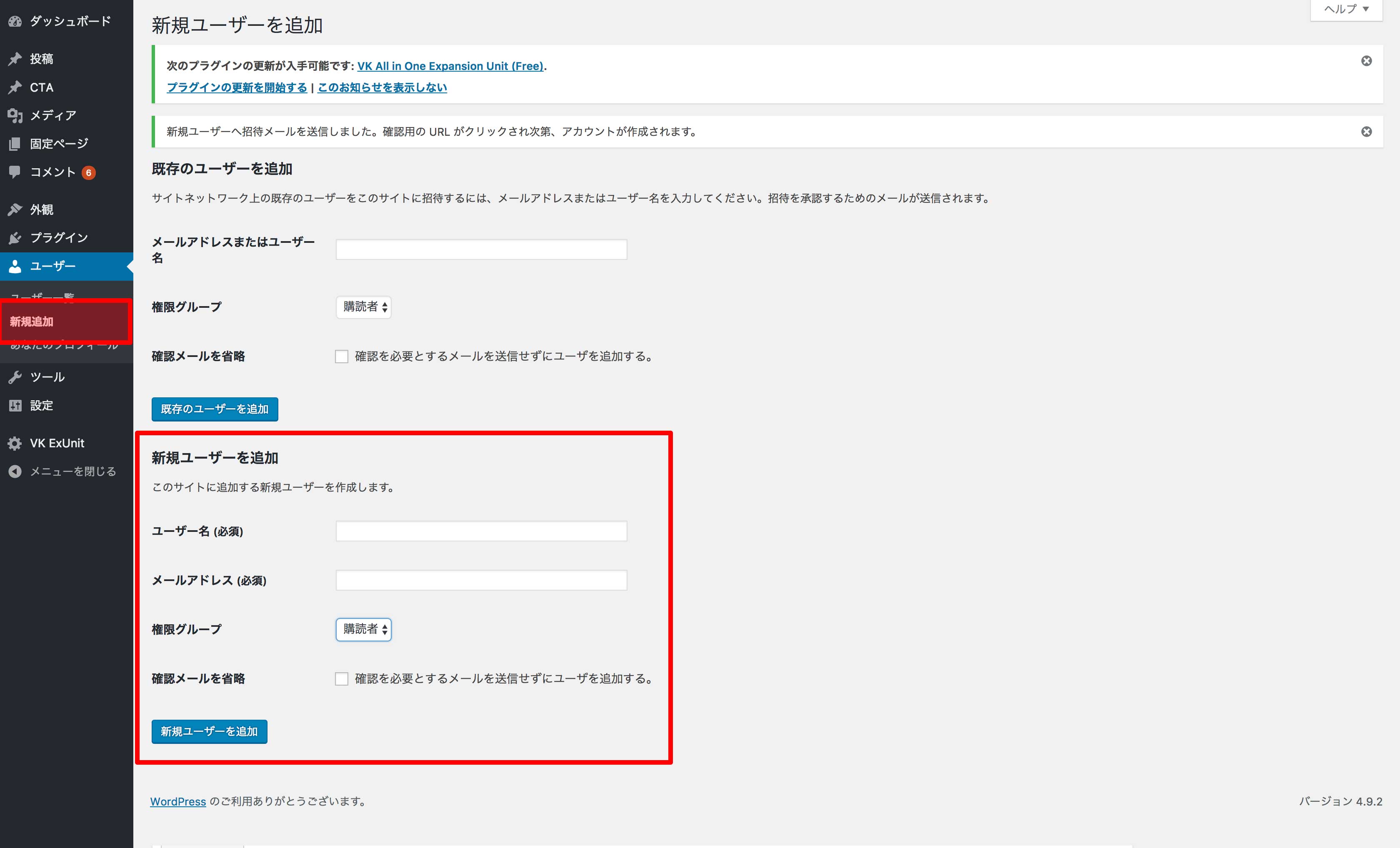
入力したアドレスに「[サイト VK All in One Expansion unit] 〇〇(ユーザー名)を有効化してください」メールが届くのでメール内のリンクから登録作業を進めます。
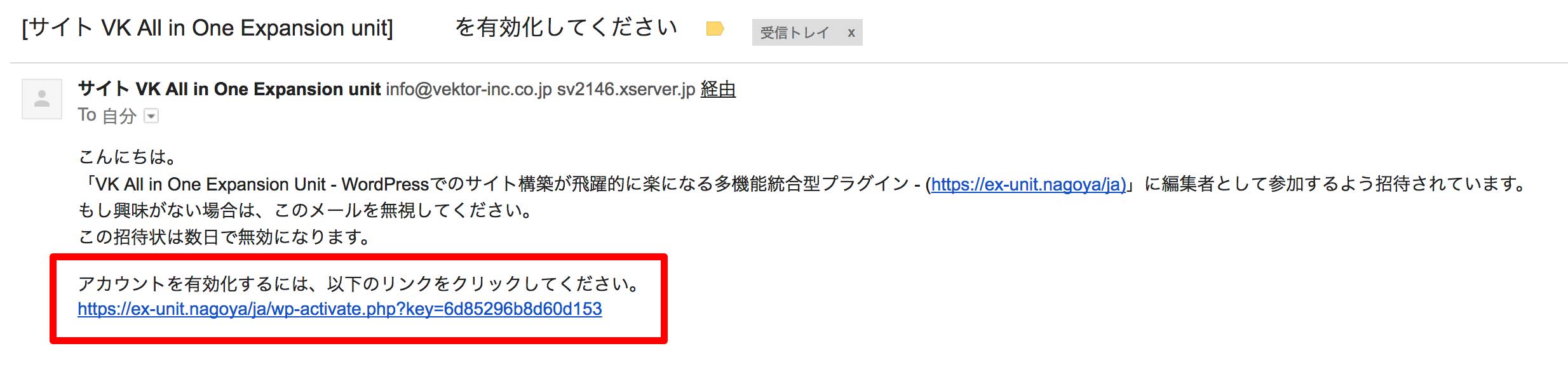
URL をクリックすると登録が完了します。ダッシュボードの【ユーザー】をクリックすると登録されているユーザーの一覧が表示され、先程追加したユーザー名が確認できます。
ユーザー名をクリックするとプロフィールを登録できる画面に移行します。そこで表示させたい投稿者情報を入力して最後に【ユーザーを更新】ボタンをクリックして内容を保存してください。
登録が完了すると、投稿した記事の下にプロフィール情報が表示されます。